R语言学习笔记-Corrplot相关性分析
示例图像
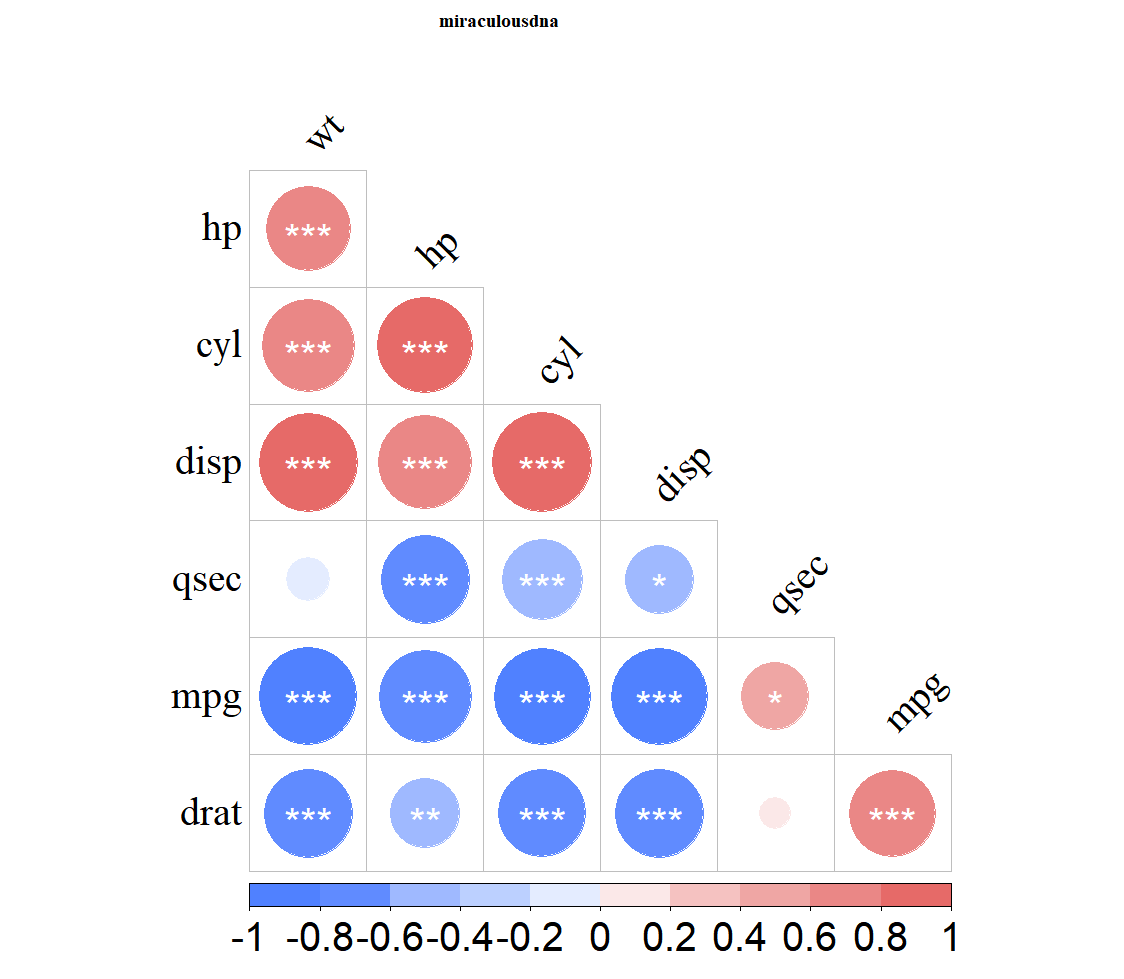
首先安装需要的包
1 2 3 4 5 6 | install.packages("Corrplot") #安装Corrplotinstall.packages("RColorBrewer ") #安装RColorBrewerinstall.packages("showtext")#安装showtextinstall.packages("sysfonts")#安装sysfontsinstall.packages("showtextdb")#安装showtextdbinstall.packages("showtext")#安装RColorBrewer |
加载需要的包
1 | lapply(c("corrplot","showtex","RColorBrewer","showtextdb","sysfonts")) |
如果需要更换字体,就加载系统内字体
1 2 3 | font.families() #查看添加的字体showtext.begin() #加载字体**showtext.end() #停止加载字体 |
导入数据[示例]
1 | mydataframe<-read.csv(file,header=logical_value,sep="delimiter",row.names="name") |
1 2 3 4 5 6 | mydataframe:自定义数据名称,此处将集合名称定义为mydataframe table:指读取文件格式为表格file: csv文件的名称或路径夹名称header:其后面逻辑值,可填写TRUE或FALSE,表示文件是否读取横列标题sep:指文件分隔符,如csv用英文逗号分隔 ","row.names:指定表示行标识符的变量(作为行名的表头) |
本次利用自带的mtcars作为示例1 2 | data(mtcars)#加载数据集mydata <- mtcars[, c(1:7)]#使用前7行数据 |
查看数据
1 | head(mydata)#查看数据 |
绘制图像
1 2 | pic01<-cor(mydata) corrplot(pic01) |
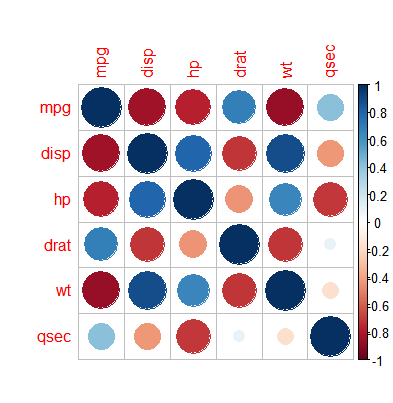
corrplot(mydata)
可以在括号内加入如下定义,改变图像。
method = c("circle"/"square"/"ellipse"/"number"/ "shade"/"color"/"pie"),
method:指定可视化的方法,可以是圆形、方形、椭圆形、数值、阴影、颜色或饼图形
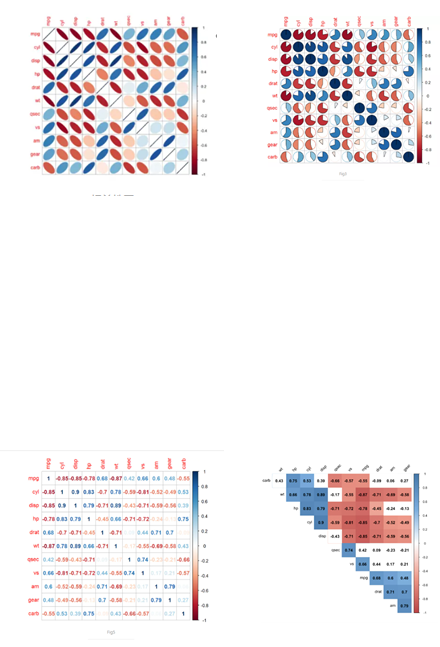
type = c("full"/"lower"/"upper"),
type:指定展示的方式,可以是完全的图形、上三角或下三角(不填时默认为“full”)
col:指定图像的几种颜色,默认以均匀的颜色展示,以col = c("purple", "green","white")),为例,即指图标在(-1,1)区间以紫色、绿色、白色三种颜色的改变表示。
****可以通过colorRampPalette定义
1 | COLOR01<- colorRampPalette(c("#5081ff","#638dff","#b1c6ff","#c3d5ff" ,"#ffffff", "#f7cccc","#f1aeac","#eb8b8a","#e66a68"))(10)corrplot(pic01,col = COLOR01) |
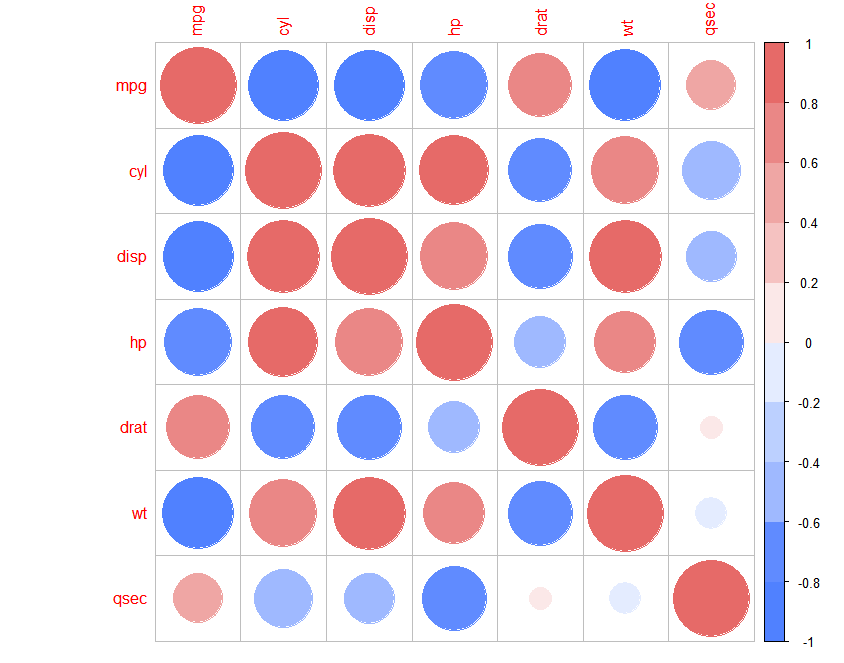
1 2 3 4 5 6 7 8 9 10 11 12 13 14 15 16 17 18 19 20 21 22 23 24 25 26 27 28 29 30 31 32 33 34 35 36 37 38 39 40 41 42 43 44 45 46 47 48 49 50 51 52 53 54 55 56 57 58 59 60 61 62 63 64 65 66 67 68 69 70 71 72 73 74 75 76 77 78 79 80 81 82 83 84 85 86 87 88 89 90 91 | bg = c("white"/"black"/"pink"/……),bg:指定图的背景色 title = "HokkaidoM", mar=c(0, 0, 1, 0) title:为图形添加标题mar=c(0, 0, 1, 0) :设置图距离(下,左,上,右)四个边缘的距离*****若使用标题title必须加mar=c(0, 0, 1, 0),不然标题显示不全 is.corr = TRUE, is.corr:是否为相关系数绘图,默认为TRUE,同样也可以实现非相关系数的可视化,只需使该参数设为FALSE即可 diag = TRUE, diag:是否展示对角线上的结果,默认为TRUE outline = FALSE,outline:是否绘制圆形、方形或椭圆形的轮廓,默认为FALSE addgrid.col = NULL, addgrid.col:当选择的方法为颜色或阴影时,默认的网格线颜色为白色,否则为灰色 addCoef.col = NULL,addCoef.col:为相关系数添加颜色,默认不添加相关系数,只有方法为number时,该参数才起作用 addCoefasPercent = FALSE, addCoefasPercent:为节省绘图空间,是否将相关系数转换为百分比格式,默认为FALSE order = c("original", "AOE", "FPC", "hclust", "alphabet"), hclust.method = c("complete", "ward", "single", "average", "mcquitty", "median", "centroid"),order:指定相关系数排序的方法,可以是原始顺序(original)、特征向量角序(AOE)、第一主成分顺序(FPC)、层次聚类顺序(hclust)和字母顺序,一般”AOE”排序结果都比”FPC”要好 hclust.method:当order为hclust时,该参数可以是层次聚类中ward法、最大距离法等7种之一 addrect = NULL, rect.col = "black", rect.lwd = 2,addrect:当order为hclust时,可以为添加相关系数图添加矩形框,默认不添加框,如果想添加框时,只需为该参数指定一个整数即可rect.col:指定矩形框的颜色 rect.lwd:指定矩形框的线宽 tl.pos = NULL, tl.pos:指定文本标签(变量名称)的位置,当type=full时,默认标签位置在左边和顶部(lt),当type=lower时,默认标签在左边和对角线(ld),当type=upper时,默认标签在顶部和对角线,l、r代表左右,d表示对角线,n表示不添加文本标签 tl.cex = 1,tl.cex:指定文本标签的大小 tl.col = "red",tl.col:指定文本标签的颜色 tl.offset = 0.4, tl.offset:设置文本标签偏移量,即文本标签和图像的距离 tl.srt = 90, tl.srt:文本标签角度 cl.pos = "b"/"r"/"n"cl.pos:图例(颜色)位置,r图例在右表,b图例在底部,不需要图例时,只需指定该参数为n cl.lim = (x1,x2), 颜色区间限制 cl.length = 数字颜色区间刻度间隔的数量 cl.cex = 0.8,颜色刻度标签数字大小 cl.ratio = 0.15, 颜色刻度粗细 cl.align.text = "l","c","r",刻度标签数字显示在每个刻度的靠左处/中央/靠右处 cl.offset = 0.5,刻度标签与颜色刻度条的距离 addshade = c("negative", "positive", "all"),addshade:只有当method=shade时,该参数才有用,参数值可以是negtive/positive和all,分表表示对负相关系数、正相关系数和所有相关系数添加阴影。注意:正相关系数的阴影是45度,负相关系数的阴影是135度 shade.lwd = 1,shade.lwd:指定阴影的线宽 shade.col = "white",shade.col:指定阴影线的颜色 addCoef.col=”颜色”addCoef.col:增加p值 add = TRUEadd = :是否与另一图片拼接,默认为false |
p.mat 分析/显著性分析
1 2 3 4 5 6 7 8 9 10 11 12 13 14 15 | cor.mtest <- function(mat, ...) { mat <- as.matrix(mat) n <- ncol(mat) p.mat<- matrix(NA, n, n) diag(p.mat) <- 0 for (i in 1:(n - 1)) { for (j in (i + 1):n) { tmp <- cor.test(mat[, i], mat[, j], ...) p.mat[i, j] <- p.mat[j, i] <- tmp$p.value } } colnames(p.mat) <- rownames(p.mat) <- colnames(mat) p.mat}#构建cor.mtest函数mydatap<- cor.mtest(mydata) #计算原始数据的p.mat并定义此数据集合 |
1 2 3 4 5 6 7 8 9 10 11 12 13 14 15 16 | sig.level = 0.05,筛选的标准以0.05为界sig.level = c(0.001,0.01,0.05)设置筛选的各个区间值 insig = c("pch","p-value","blank", "n"),被筛选的不显著值为叉叉、p值数字、不显示任何东西、n insig = "label_sig"设置被筛选出的为显著值 pch = 4, pch.col = "black", pch.cex = 3, plotCI = c("n","square", "circle", "rect"), lowCI.mat = NULL, uppCI.mat = NULL, ...) |
1 | corrplot(pic01, type = "upper", order = "hclust", p.mat=mydatap, sig.level = 0.05, insig = "label_sig")#绘图,标记显著值 |
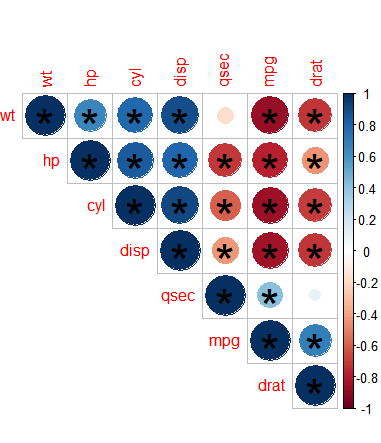
1 | corrplot(pic01, type="upper", order="hclust", p.mat = mydatap, sig.level = 0.05)#绘图,把不显著的叉掉 |

1 2 | corrplot(pic01, type = "upper", order = "hclust", p.mat=mydatap, sig.level = 0.05, insig="blank")#绘图,把不显著的空掉 |
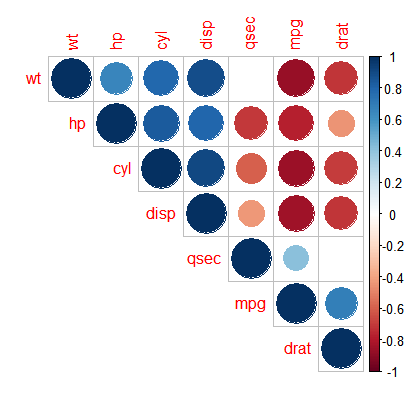
1 2 3 4 5 6 7 8 9 10 11 12 | corrplot(pic01, type="lower", order="hclust",p.mat=mydatap,insig = "label_sig",sig.level = c(0.001,0.01,0.05),pch.cex = 2.5,pch.col="white",diag = FALSE,tl.srt =45,tl.col = "black",family="serif",col = COLOR01,tl.cex = 2.5,title = "miraculousdna", mar=c(0, 0, 1, 0),cl.cex = 2.5) |
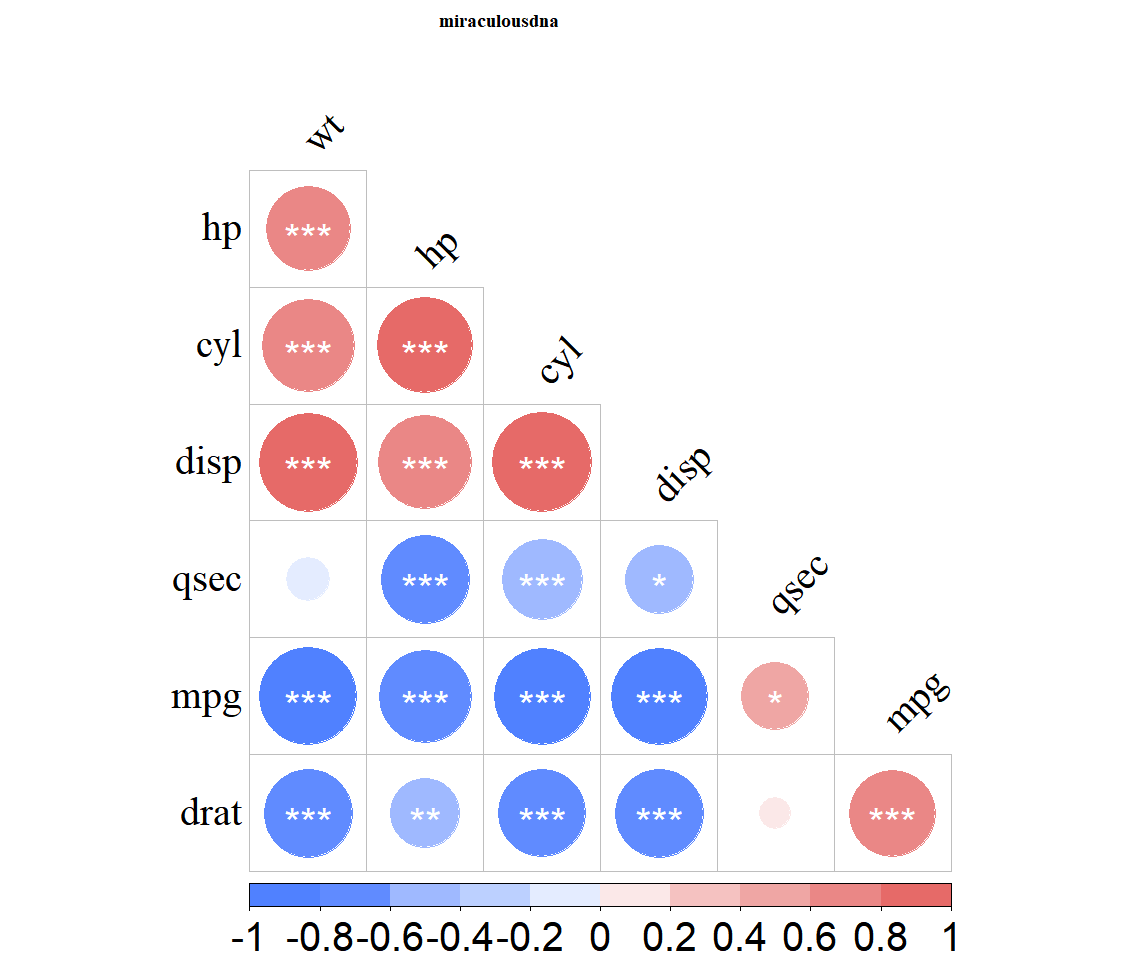



【推荐】编程新体验,更懂你的AI,立即体验豆包MarsCode编程助手
【推荐】凌霞软件回馈社区,博客园 & 1Panel & Halo 联合会员上线
【推荐】抖音旗下AI助手豆包,你的智能百科全书,全免费不限次数
【推荐】博客园社区专享云产品让利特惠,阿里云新客6.5折上折
【推荐】轻量又高性能的 SSH 工具 IShell:AI 加持,快人一步
· Java 中堆内存和栈内存上的数据分布和特点
· 开发中对象命名的一点思考
· .NET Core内存结构体系(Windows环境)底层原理浅谈
· C# 深度学习:对抗生成网络(GAN)训练头像生成模型
· .NET 适配 HarmonyOS 进展
· 手把手教你更优雅的享受 DeepSeek
· AI工具推荐:领先的开源 AI 代码助手——Continue
· 探秘Transformer系列之(2)---总体架构
· V-Control:一个基于 .NET MAUI 的开箱即用的UI组件库
· 乌龟冬眠箱湿度监控系统和AI辅助建议功能的实现